
Questo software manterrà i tuoi driver attivi e funzionanti, proteggendoti così da errori comuni del computer e guasti hardware. Controlla subito tutti i tuoi driver in 3 semplici passaggi:
- Scarica DriverFix (file di download verificato).
- Clic Inizia scansione per trovare tutti i driver problematici.
- Clic Aggiorna driver per ottenere nuove versioni ed evitare malfunzionamenti del sistema.
- DriverFix è stato scaricato da 0 lettori questo mese.
In questo articolo, ci concentreremo su molti dei comuni Errori di .NET Framework 3.5 e come risolverli. .NET Framework è un framework software di Microsoft. .NET versione 3.5, rilasciata nel 2007, è una versione principale di tale framework ed è ancora comunemente utilizzata in molte applicazioni.
L'installazione di uno strumento di riparazione del PC affidabile che pulisce e corregge il registro ti aiuta a evitare questo tipo di problema quando aggiorni Windows 10. Inoltre, può regolare le impostazioni del sistema per garantire il funzionamento alla massima efficienza.

Restauro
Correggi gli errori di .NET Framework in tempo reale con questo affidabile strumento di riparazione del PC!
Errori comuni di .NET Framework 3.5
Correzione dell'errore .NET Framework 0x800F0906, 0x800F081F e 0x800F0907
.NET Framework 3.5 non è integrato in Windows 10; devi installarlo manualmente. È possibile che incontrerai questo set di codici di errore quando tenti di installare il framework.
Per correggere questi codici di errore, è necessario seguire i seguenti passaggi:
- Scarica lo strumento di creazione di Windows Media, uno strumento che ti aiuta a scaricare una ISO di Windows 10.
- Usa lo strumento di creazione di Windows Media per creare un'immagine ISO di Windows 10 in locale.
- Al termine del download, montare l'ISO facendo doppio clic su di esso.
- Inizio l'editor Criteri di gruppo locali Local o Console di gestione dei criteri di gruppo: il modo più semplice per farlo è aprire il Prompt dei comandi (CMD) come amministratore e digitando gpedit.
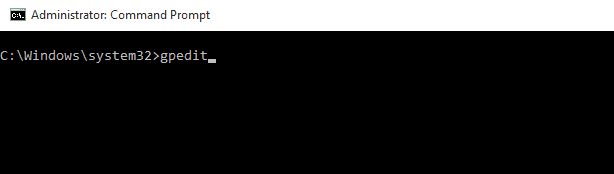
- Quando si apre, espandi il Modello amministrativo cartella sulla destra e fare clic su Sistema.
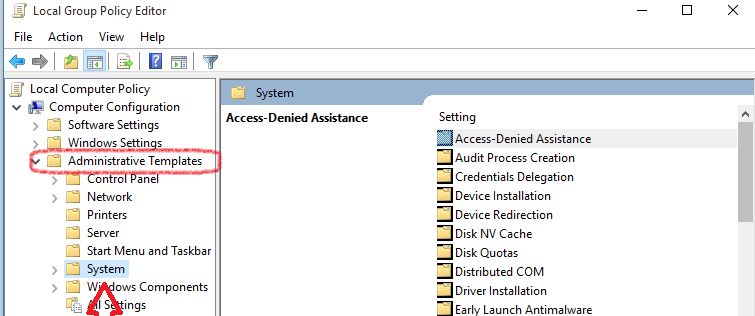
- Scorri verso il basso fino a trovare il Specificare le impostazioni per l'installazione e la riparazione dei componenti facoltativi opzione e fare doppio clic su di essa.
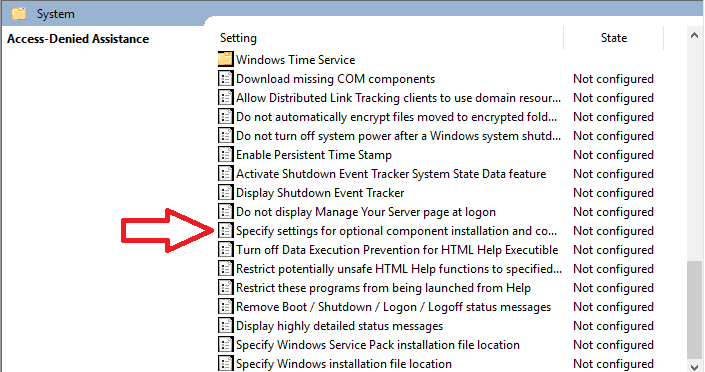
-
Si aprirà una finestra. Sulla destra vedrai tre opzioni, per impostazione predefinita Disabilitato è selezionato. Cambialo in Abilitato. Inoltre, in Percorso file di origine alternativo incollare l'indirizzo del 'fonti/sxs' dell'ISO che hai montato nel passaggio 3. Fare clic su OK dopo.
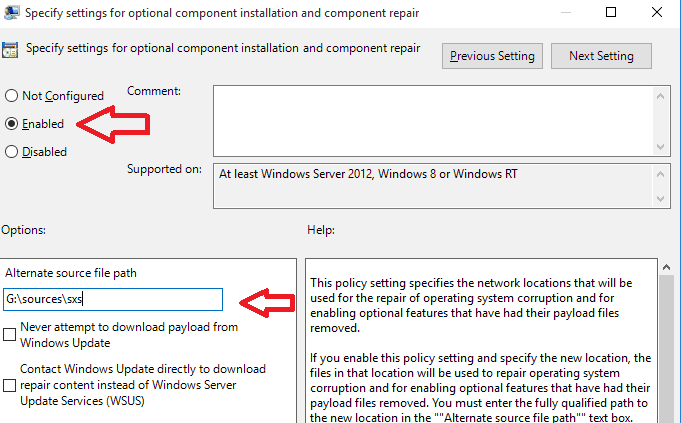
- Corri il gpupdate /force comando nel CMD con privilegi di amministratore,
- Il problema dovrebbe essere risolto e dovresti essere in grado di installare nuovamente .NET Framework 3.5 senza problemi.
Leggi anche: Come installare .NET Framework in Windows 10.
Correggi il codice di errore di .NET Framework 0x800F0922
Un altro degli errori comuni di .NET Framework 3.5. Questo errore si verifica quando si aggiorna Windows 10e .NET inizia a comportarsi in modo imprevisto. Puoi risolverlo seguendo questi passaggi:
- Scarica e monta una ISO di Windows 10 prima di procedere (puoi farlo seguendo i passaggi 1, 2 e 3 della correzione precedente).
- Apri l'ISO montato e vai in fonti cartella.
- Dovrebbe esserci una cartella denominata sxs. Copia la cartella in un'altra posizione sul tuo computer. Ad esempio, in questo tutorial, lo copieremo nel Documenti cartella.
- Fare clic con il tasto destro sulla cartella copiata e scegliere Proprietà dal menu a tendina.
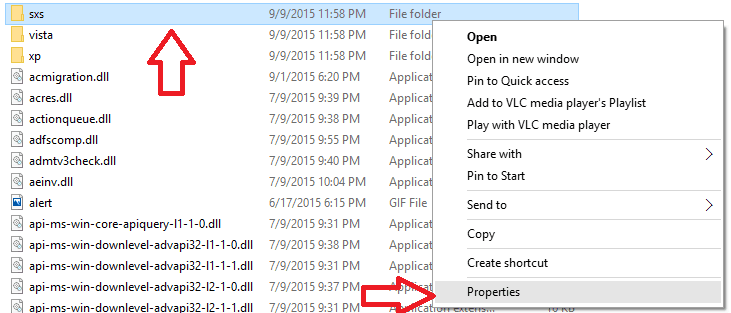
- Quando il Proprietà si apre la finestra, fare clic su Sicurezza scheda. Seleziona il tuo nome utente dal Nomi di gruppo o utenti scatola; controlla se c'è un segno di spunta accanto a Leggere e Scrivi nel permessiper[Il tuo nome utente] scatola.
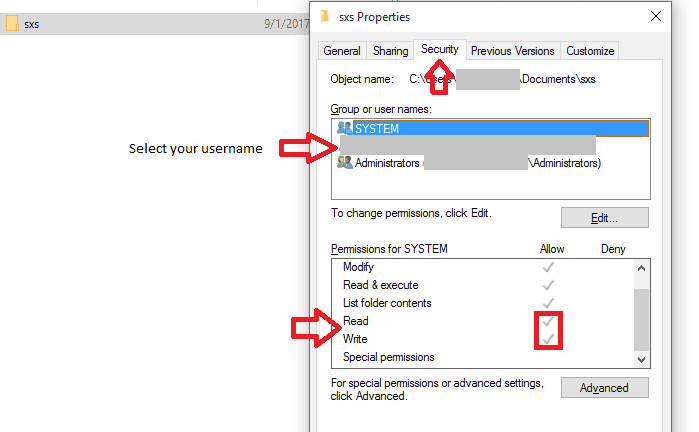
- Se non trovi i segni di spunta, dovresti fare clic su Pulsante Modifica, seleziona il tuo nome utente e seleziona entrambi i Leggere e il Scrivi scatola.
- Apri il prompt dei comandi e digita questo comando, "dism /online /enable-feature /featurename: netfx3 /all /source:[path] /limitaccess". Dovresti sostituire il [sentiero] con il percorso del sxs cartella nel tuo computer.
- L'ultimo passaggio consiste nell'eseguire questo comando, “dism /online /Cleanup-Image /RestoreHealth”.
Correggi il codice di errore .NET 0x80071A91
Questo è un errore misterioso e le cause non sono certe. Puoi provare uno dei seguenti due metodi per risolverlo.
Il primo metodo è by disinstallazione .NET Framework 3.5 e installazione nuovamente. Puoi farlo seguendo questi passaggi:
- Fare clic con il tasto destro del mouse su Pulsante Starte scegli Programmi e caratteristiche dalla lista.
- Clicca su Attiva o disattiva le funzionalità di Windows, sìlo troverai sul lato destro e si aprirà una nuova finestra. Dovresti trovare un elemento chiamato .NET Framework 3.5 (include .NET 2.0 e 3.0), deselezionaloe attendere il completamento dell'operazione. Successivamente, riavvia il computer.
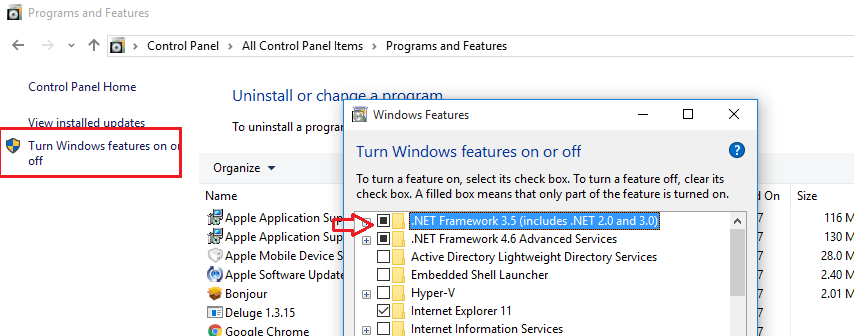
- Dopo il riavvio, segui gli stessi passaggi per installarlo di nuovo e non dovresti avere problemi.
Il secondo metodo consiste nell'inserire tre comandi nel prompt dei comandi con privilegi di amministratore:
- Dism/Online/Cleanup-Image/CheckHealth
- Dism/Online/Cleanup-Image/ScanHealth
- Dism/Online/Cleanup-Image/RestoreHealth
Questi comandi dovrebbero risolvere il problema, in caso contrario, prova a combinare entrambi i metodi applicandoli consecutivamente.
Questa era una lista dei più comuni Errori di .NET Framework 3.5 dovrai affrontare quando usi Windows 10. Ci auguriamo che abbia avuto l'errore che stavi cercando. Dicci nella sezione commenti se ha funzionato per te o se c'è un altro errore che vorresti che coprissimo.
STORIE CORRELATE CHE DEVI SCOPRIRE:
- Correzione dell'errore "L'ambiente non è corretto" 10
- Correzione: errore di aggiornamento di Windows 10 0x80070663
- Come correggere il codice di errore "ERROR_PATH_NOT_FOUND"


